Specialiųjų simbolių įterpimas į Word 2010
Kartais gali prireikti įterpti neįprastą simbolį į Word 2010 dokumentą. Perskaitykite, kaip lengvai tai padaryti su mūsų patarimais ir simbolių sąrašu.
„Excel“ formulės gali padaryti viską, ką gali padaryti paprastas skaičiuotuvas, todėl, jei skubate ir nenorite paleisti „Windows“ skaičiuoklės programos, galite įvesti formulę „Excel“, kad gautumėte greitą rezultatą. Eksperimentavimas su tokio tipo formulėmis yra puikus būdas priprasti prie formulių apskritai.
„Excel“ taip pat turi pranašumą, palyginti su kai kuriais pagrindiniais skaičiuotuvais (įskaitant „Windows“): ji lengvai atlieka eksponentų koregavimą. Pavyzdžiui, jei norite apskaičiuoti nuo 5 iki 8 laipsnio, įrašykite jį „Excel“ kaip =5^8.
Kaip ir pagrindinėje matematikoje, formulės skaičiuojamos pagal eiliškumą. Lentelėje pateikiamas užsakymo sąrašas.
Pirmumo tvarka formulėje
| Įsakymas | Prekė | Pavyzdys |
|---|---|---|
| 1 | Viskas, kas yra skliausteliuose | =2*(2+1) |
| 2 | Eksponentiškumas | =2^3 |
| 3 | Daugyba ir dalyba | =1+2*2 |
| 4 | Sudėjimas ir atėmimas | =10–4 |
Šiame pratime išmoksite įvesti kai kurias formules, kurios atlieka paprastus matematinius skaičiavimus.
Jei reikia, paleiskite „Excel“ ir atidarykite naują tuščią darbaknygę. Jei jau atidarėte kitą darbaknygę, paspauskite Ctrl+N, kad sukurtumėte naują darbaknygę.
Spustelėkite langelį A1, įveskite =2+2 ir paspauskite Enter.
Formulės rezultatas rodomas langelyje A1.
Dar kartą spustelėkite langelį A1, kad perkeltumėte langelio žymeklį atgal į jį; tada pažiūrėkite į formulės juostą.
Atkreipkite dėmesį, kad ten rodoma įvesta formulė, kaip parodyta šiame paveikslėlyje.

Spustelėkite langelį A2, įveskite =2+4*3 ir paspauskite Enter.
Formulės rezultatas rodomas langelyje A2.
Šiuo atveju dėl operacijų eilės pirmiausia buvo dauginama (4 kartus 3 yra lygus 12), o po to buvo pridėta 2, iš viso 14.
Vieną kartą paspauskite rodyklės aukštyn klavišą, kad perkeltumėte langelio žymeklį atgal į A2 ir ištirtumėte formulę formulės juostoje.
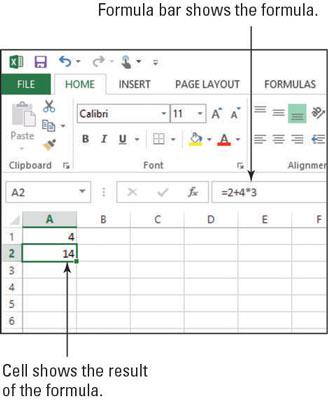
A3 langelyje įveskite =(2+4)*3 ir paspauskite Enter.
Šiuo atveju skliausteliuose pirmiausia reikėjo pridėti priedą (2 plius 4 yra lygus 6), o tada 3 buvo padaugintas iš viso 18.
Vieną kartą paspauskite rodyklės aukštyn klavišą, kad perkeltumėte langelio žymeklį atgal į A3 ir atkreipkite dėmesį į parodytą formulę.
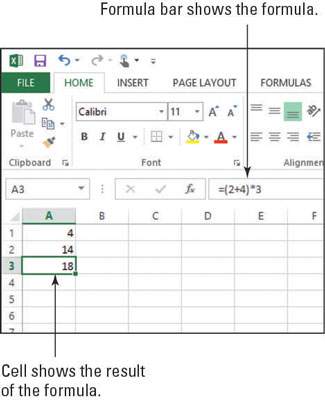
Uždarykite darbaknygę neišsaugodami jos pakeitimų.
Kartais gali prireikti įterpti neįprastą simbolį į Word 2010 dokumentą. Perskaitykite, kaip lengvai tai padaryti su mūsų patarimais ir simbolių sąrašu.
„Excel 2010“ naudoja septynias logines funkcijas – IR, FALSE, IF, IFERROR, NOT, OR ir TRUE. Sužinokite, kaip naudoti šias funkcijas efektyviai.
Sužinokite, kaip paslėpti ir atskleisti stulpelius bei eilutes programoje „Excel 2016“. Šis patarimas padės sutaupyti laiko ir organizuoti savo darbalapius.
Išsamus vadovas, kaip apskaičiuoti slankiuosius vidurkius „Excel“ programoje, skirtas duomenų analizei ir orų prognozėms.
Sužinokite, kaip efektyviai nukopijuoti formules Excel 2016 programoje naudojant automatinio pildymo funkciją, kad pagreitintumėte darbo eigą.
Galite pabrėžti pasirinktus langelius „Excel 2010“ darbalapyje pakeisdami užpildymo spalvą arba pritaikydami ląstelėms šabloną ar gradiento efektą.
Dirbdami su laiko kortelėmis ir planuodami programą „Excel“, dažnai pravartu lengvai nustatyti bet kokias datas, kurios patenka į savaitgalius. Šiame straipsnyje pateikiami žingsniai, kaip naudoti sąlyginį formatavimą.
Sužinokite, kaip sukurti diagramas „Word“, „Excel“ ir „PowerPoint“ programose „Office 365“. Daugiau informacijos rasite LuckyTemplates.com.
„Excel“ suvestinės lentelės leidžia kurti <strong>pasirinktinius skaičiavimus</strong>, įtraukiant daug pusiau standartinių skaičiavimų. Šiame straipsnyje pateiksiu detalius nurodymus, kaip efektyviai naudoti šią funkciją.
Nesvarbu, ar dievinate, ar nekenčiate Word gebėjimo išjuokti jūsų kalbos gebėjimus, jūs turite galutinį sprendimą. Yra daug nustatymų ir parinkčių, leidžiančių valdyti „Word“ rašybos ir gramatikos tikrinimo įrankius.





